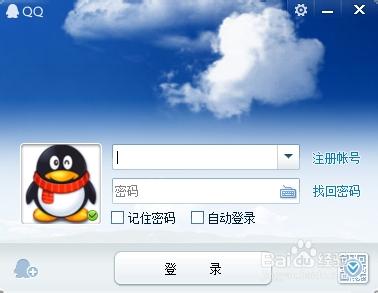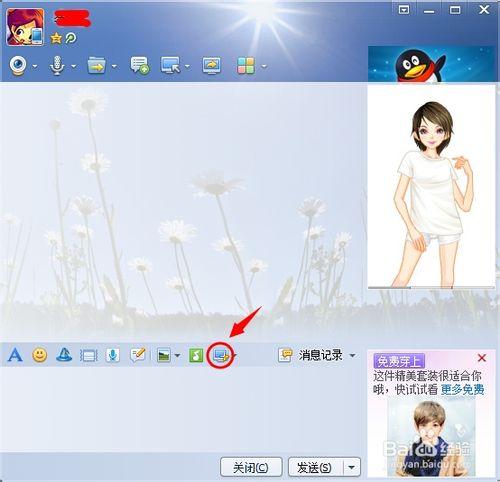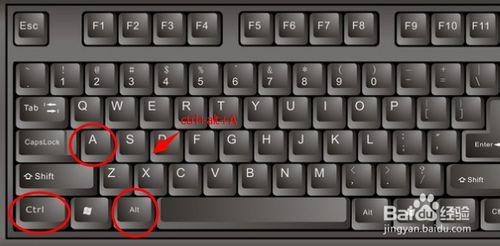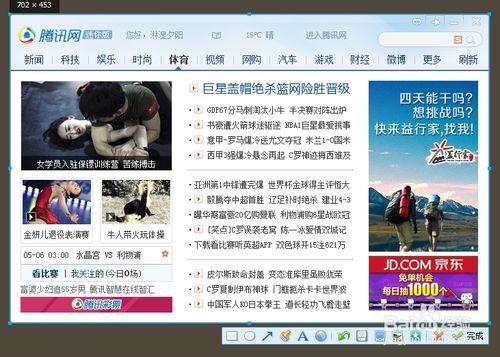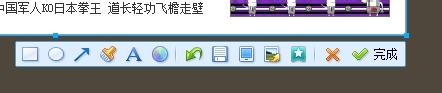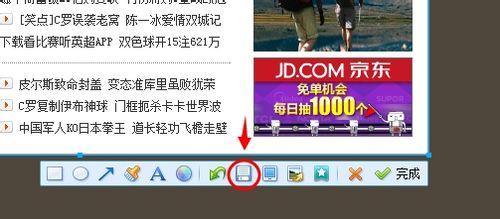當前在使用電腦工作學習的過程中,少不了截圖的需要,截圖的工具有很多,比如:win7自帶的截圖工具、QQ自帶的截圖工具,鍵盤截圖工具,還有其他很多第三方功能強大的截圖工具。
在這裡我要給大家推薦使用的是QQ自帶的截圖工具,因為現在使用電腦的使用者基本都會先登陸QQ,該截圖工具在功能上也完全滿足了我們日常需求,使用上也極其方便。
工具/原料
電腦、QQ
方法/步驟
登陸QQ,相信這步大家都會。
在聊天對話方塊中點選截圖按鈕,即可截圖。
當然,在對話方塊中點選截圖按鈕非常不便,而且達不到某些截圖要求,因為對話方塊會擋住我們要截的畫面,一般我們都會使用快捷鍵截圖:Ctrl+alt+A
出現截圖的彩色箭頭,就可以擷取你所需要的畫面,如果是windows中的對話方塊,截圖工具會將選擇範圍自動匹配到對話方塊的邊框,然後點選滑鼠即可選中。
如果需要編輯,則通過以下工具按鈕進行編輯,從左到右依次是矩形工具、橢圓工具、箭頭工具、畫刷工具、文字工具、濾鏡工具、撤銷編輯、儲存、傳送到手機、分享、收藏、退出編輯、完成。
編輯完成後可雙擊或點完成,即複製了圖片,貼上在其他文件中或聊天對話方塊,如果需要儲存就點選儲存按鈕,儲存為圖片檔案。